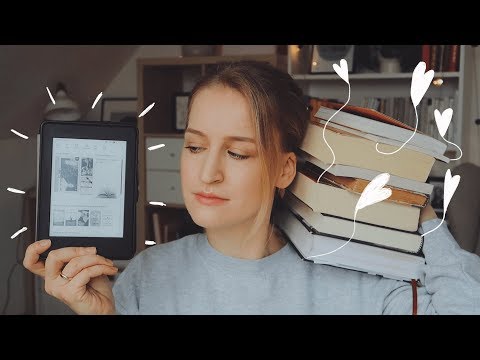
Zawartość
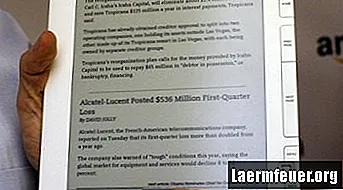
Oprócz plików tekstowych i e-booków w różnych formatach, czytnik Amazon Kindle może wyświetlać pliki PDF. Jednak w formacie nieprzekonwertowanym na pliki PDF nie mają wpływu wbudowane ustawienia czcionek Kindle, które pozwalają szybko zwiększyć lub zmniejszyć rozmiar czcionki. Zmiana Kindle na tryb poziomy może ułatwić czytanie plików PDF, ale jeśli chcesz użyć ustawień czcionek, musisz wysłać plik PDF do konwersji za pośrednictwem automatycznej usługi Amazon.
Krok 1
Spróbuj zmienić swój Kindle na tryb poziomy. Zwykle sprawia to, że pliki PDF są większe i wyraźniejsze. Otwórz plik PDF na swoim urządzeniu i naciśnij przycisk „Aa” obok spacji. Za pomocą klawiszy strzałek wybierz jeden z trybów poziomych w opcji „Obrót ekranu” i naciśnij środkowy przycisk.
Krok 2
Przekonwertuj plik PDF na format Kindle MOBI, jeśli tryb poziomy nadal jest niezadowalający. Najłatwiej to zrobić, wysyłając wiadomość e-mail na adres „nazwa_uż[email protected]”, gdzie „nazwa użytkownika” to nazwa użytkownika Kindle. Nie musisz umieszczać żadnego tekstu w treści e-maila - wystarczy załączyć plik PDF i upewnić się, że temat jest „Konwertuj”.
Krok 3
Podłącz Kindle do sieci bezprzewodowej - z menu głównego wybierz „Menu”, wybierz „Ustawienia”, a następnie wybierz „Ustawienia Wi-Fi”, aby zobaczyć listę dostępnych sieci - a przekonwertowany plik PDF zostanie automatycznie przesłany do „nazwa_uż[email protected]” zamiast „nazwa_uż[email protected]”, w którym to przypadku zostanie pobrany przez połączenie 3G telefonu za opłatą w wysokości około 10 centów za plik.
Krok 4
Otwórz nowo przekonwertowany plik na swoim Kindle i użyj przycisku „Aa”, aby zmienić rozmiar czcionki, tak jak w przypadku każdego innego dokumentu.